Windows에서 배터리를 소모하는 앱을 확인하는 방법
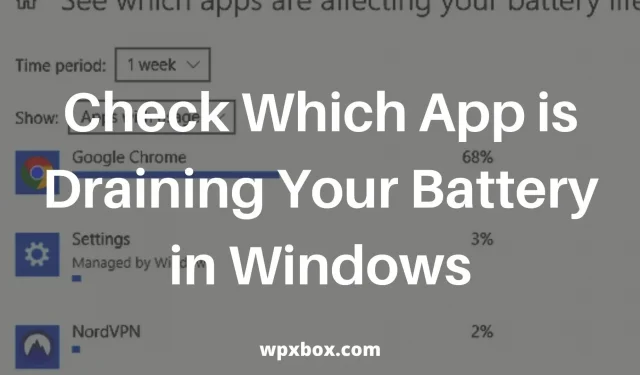
Windows 노트북의 성능을 최적화할 때 가장 많은 전력을 소비하는 애플리케이션을 아는 것이 매우 중요합니다. 이를 위해 Windows 11 및 Windows 10에는 노트북 배터리를 소모하는 앱을 표시하는 전용 배터리 사용 화면이 있습니다. 이 가이드는 이러한 앱을 더욱 최적화하여 배터리 수명을 연장하는 데 도움이 됩니다. 따라서 Windows에서 어떤 앱이 배터리를 소모하는지 확인하는 방법을 알아보겠습니다.
Windows에서 배터리를 소모하는 앱을 확인하는 방법은 무엇입니까?
Microsoft는 Windows 10 및 11에 배터리 절약 기능을 포함합니다. 이 기능을 사용하여 노트북에서 가장 많은 전력을 소비하는 앱을 확인할 수 있습니다. 이렇게 하려면 다음 단계를 따르십시오.
- 시작 메뉴로 이동하여 설정을 열거나 Win + I를 누릅니다.
- 시스템 > 전원 및 배터리 > 배터리 세이버로 이동합니다.
- 배터리 사용량을 탭하면 배터리를 가장 많이 사용하는 앱을 보여주는 새 화면이 열립니다.
이 화면은 기본적으로 지난 24시간 동안의 배터리 사용량을 표시합니다. 화면 상단의 프리셋 드롭다운 메뉴를 사용하여 1주 보기로 전환할 수도 있습니다. 지난 주 누적 배터리 사용량이 표시됩니다. 이렇게 하면 가장 많은 전력을 소비하는 앱을 쉽게 확인할 수 있습니다.
이 외에도 드롭다운 목록에 추가 전력 소비 설정이 표시됩니다. 시스템이 얼마나 많은 배터리를 사용하고 있는지 표시하고 WiFi 어댑터도 비활성화합니다.
각 앱의 고급 설정으로 이동하면 전원 최적화 설정으로 실행되도록 앱을 설정할 수 있습니다. 이렇게 하면 배터리가 소진되지 않습니다.
백그라운드 앱 설정을 변경하는 옵션도 있습니다. 이 옵션을 사용하면 백그라운드에서 실행하지 않으려는 애플리케이션을 허용하거나 거부할 수 있습니다.
따라서 백그라운드 애플리케이션 변경 메뉴를 클릭하는 즉시 시스템에 설치된 모든 애플리케이션 목록이 표시됩니다. 각 앱 옆에 토글이 있습니다.
스위치를 켜거나 꺼서 앱을 비활성화할 수 있습니다. 결과적으로 앱은 더 이상 데이터를 수신하거나 알림을 보내거나 백그라운드에서 자체 업데이트하지 않습니다.
배터리 절약
Windows에는 배터리 절약 기능도 있습니다. 배터리가 일정 비율 이하로 떨어지면 자동으로 켜집니다.
배터리 세이버는 이 기능이 활성화되면 모든 백그라운드 데이터, 알림 및 업데이트를 완전히 끕니다. 또한 배터리 수명을 최대한 절약하기 위해 화면 밝기를 낮춥니다.
배터리 절약 모드를 켜면 Windows 노트북에 다음과 같은 일이 발생합니다.
- 디스플레이 밝기가 30% 감소합니다.
- 메일, 사람 및 일정이 동기화되지 않습니다.
- 중요하지 않은 Windows 업데이트는 차단됩니다. 그러나 업데이트 검색은 계속됩니다.
그게 다야, Windows에서 어떤 앱이 배터리를 소모하는지 확인하고 배터리 수명을 늘리는 방법입니다. 이것이 귀하의 요청에 도움이 되었기를 바랍니다. 다른 질문이 있으시면 아래에 의견을 남겨주십시오.
Windows에서 응용 프로그램의 전력 소비량을 확인하는 방법은 무엇입니까?
전력 소비를 실시간으로 모니터링하려면 작업 관리자를 사용할 수 있습니다. Ctrl + Shift + Esc로 열고 프로세스 탭으로 이동합니다. 열 중 하나를 마우스 오른쪽 버튼으로 클릭하고 전력 사용량 및 전력 사용량 추세를 선택합니다.
노트북이 갑자기 왜 이렇게 빨리 소모되나요?
포그라운드와 백그라운드에 너무 많은 애플리케이션이 있는지 확인하십시오. 이는 누군가 리소스 집약적인 애플리케이션을 시작하고 백그라운드에서 실행되도록 할 때 발생할 수 있습니다. 백그라운드에서 실행 중인 앱이 너무 많고 해당 웹 사이트가 너무 많은 리소스를 소비하는 경우에도 이런 일이 발생할 수 있습니다. 따라서 일반적으로 배터리 사용량이 급격하게 증가한 최근 변경 사항을 확인하십시오.
숫자로 자세한 정보를 얻을 수는 없지만 작업 관리자는 앱이 더 많이 또는 적게 소비하는지 알려줄 수 있습니다. 이것은 실시간으로 소비량을 알아내는 또 다른 방법입니다.



답글 남기기